
Gmailでは、設定の「アカウントとインポート」で「名前」に自分のアドレスを設定すれば、Gmailから自分のアドレス(プロバイダや独自ドメインのメールアドレス)で送信することができます。
これまではGmailのサーバーを利用すれば、設定も簡単だったのですが、今年の8月中旬に仕様変更があり、Gmailサーバーからの送信はできなくなり、自分のメールのサーバーを設定しなければならなくなりました。
この設定が思いの外厄介で、素直に設定できない例が多いようです。
今回はBIGLOBEのメールアドレスでの設定をしたのですが、下記の方法で無事設定できました。
Gmailの送信アドレスにBIGLOBEアドレスを設定する方法
Gmailの「設定」から「アカウントとインポート」タブを開き、「名前」の項目で「メールアドレスを追加」を開きます。
「自分のメールアドレスを追加」のウインドウで、名前とメールアドレスを入力し、「次のステップ」をクリックします。
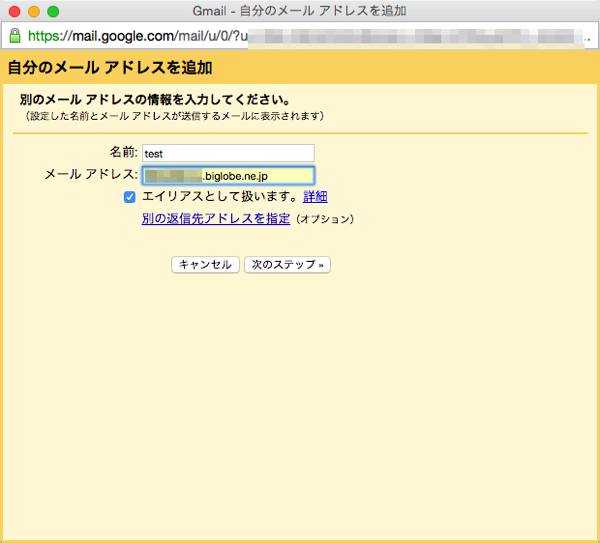
次に、SMTPサーバーの設定になりますが、BIGLOBEで推奨する標準のメール設定では、下記のようなエラーになります。
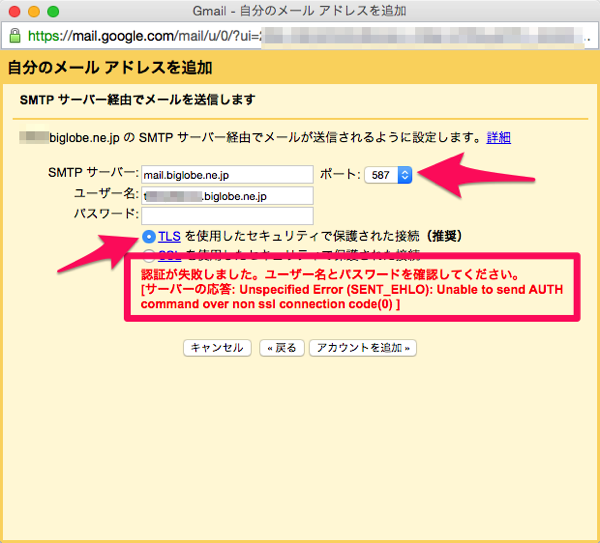
そこで色々調べてみると、POP/SMTP over SSLの設定もありました。
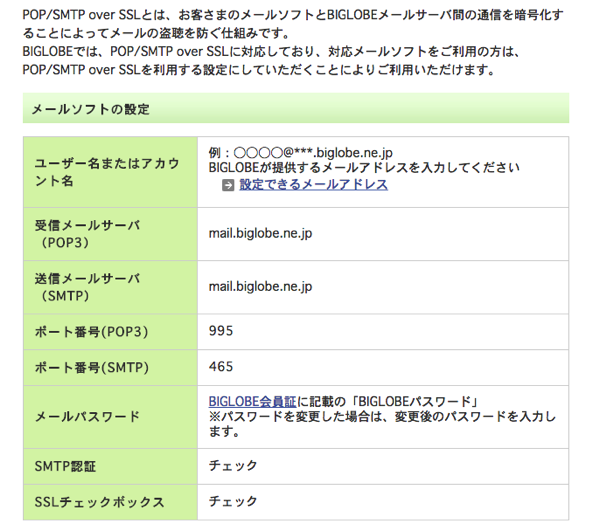
ということで、SMTPサーバーをこの設定にしてみます。
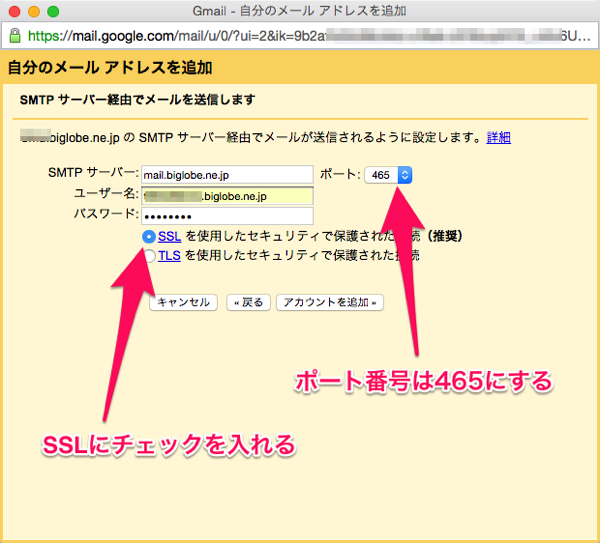
SMTPサーバー:mail.biglobe.ne.jp
ポート番号:465ユーザー名:メールアドレス
パスワード:メールのパスワードSSLを使用したセキュリティで保護された接続にチェックを入れる
この設定で「アカウントを追加」をクリックすると・・・
SMTPサーバーの認証が確認され、確認用のメールが、BIGLOBEのアドレスに送信されました。
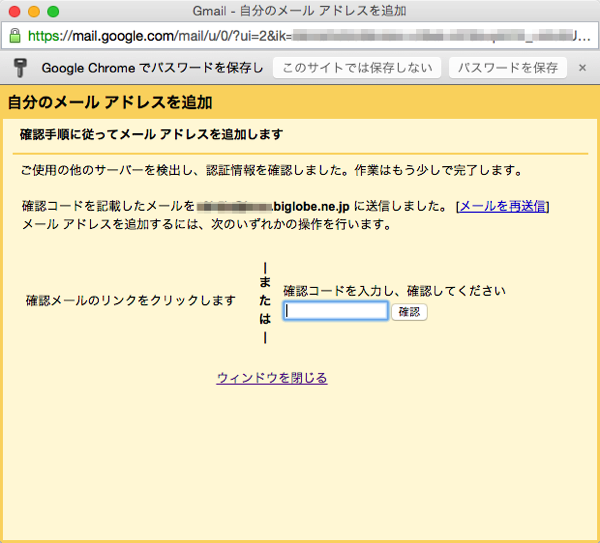
BIGLOBEのメールアドレスに届いた確認用メールにあるURLをクリックすれば、メールアドレスがGmailに追加されます。
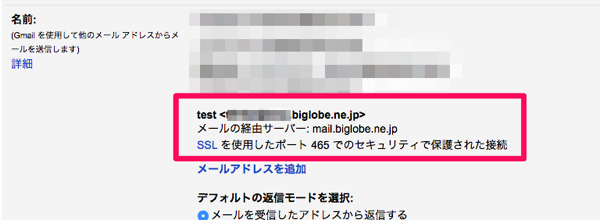
@penchiは、仕事とプライベートのメールをGmailに転送していますが、上記設定をすることで、転送しているメールアドレスで送信できるようにしています。
メールをGmailに集約しすると、一元管理できますし、スマートフォンやタブレットでも、Gmailを設定すれば、すべてのメールを扱えるので、非常に便利です。
今年8月の仕様変更以前に設定しているものは、従来の設定のまま使えているので気がつかなかったのですが、このGmailの仕様変更では、設定できずに困っている例もあるようです。
プロバイダ等のSMTPサーバーがSSLを利用できる場合は、その設定でいけるようなので、参考までにまとめてみました。
投稿者プロフィール
-
@penchi
デジタルガジェットとアナログな文具を好むハイブリッドなヤツ。フリーランスのパソコン屋兼ウェブ屋。シンプルでキレイなデザインやプロダクトが好きです。
>>> プロフィール詳細
最新の投稿
 Mac2025/09/18macOS Tahoeのインストールメディアを作る
Mac2025/09/18macOS Tahoeのインストールメディアを作る ソフトウェア2025/08/30Cursorを導入してGeminiを利用するための設定(追記あり)
ソフトウェア2025/08/30Cursorを導入してGeminiを利用するための設定(追記あり) ソフトウェア2025/08/27ObsidianのiCloud同期で注意すべきポイント
ソフトウェア2025/08/27ObsidianのiCloud同期で注意すべきポイント ソフトウェア2025/08/02ObsidianのTerminalプラグインでPowerShellを使う
ソフトウェア2025/08/02ObsidianのTerminalプラグインでPowerShellを使う
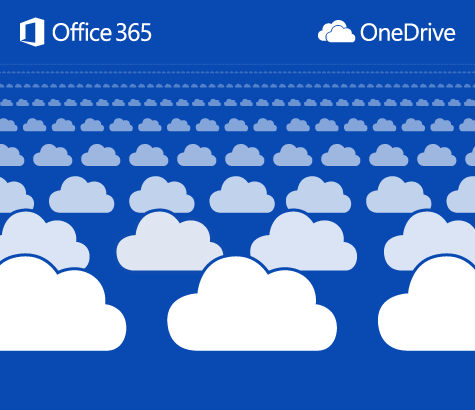

いくらやってもできませんでした。
検索でここを知り、大変助かりました。
ありがとうございます。
仕様変更後のアカウント設定はちょっと面倒になっていますよね。
お役に立ててよかったです。
ここにきて初めて解決しました!
ありがとうございましたm(_ _)m
お役にたててよかったです。